0x80245004 Errore di Windows Update: come risolverlo
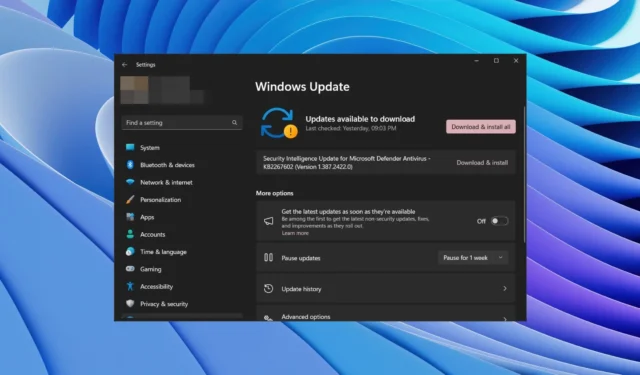
Quando utilizzi il sistema operativo Windows, riscontrerai diversi errori di aggiornamento di Windows sul tuo PC. Questi errori di aggiornamento di Windows sono piuttosto generici e generano un codice di errore come 0x80245004. Devi risolvere te stesso per correggere gli errori di aggiornamento di Windows.
In questa guida, abbiamo compilato un elenco di soluzioni per aiutarti a risolvere l’errore di aggiornamento di Windows 0x80245004 sul tuo PC. Questo errore potrebbe apparire su PC Windows 11 e Windows 10. Quindi, puoi applicare le soluzioni su entrambi i sistemi operativi. Entriamo subito nel merito.
Perché ricevo un errore di aggiornamento 0x80245004?
Proprio come ogni altro errore di aggiornamento di Windows, possono esserci motivi simili o diversi che potrebbero attivare l’errore di aggiornamento di Windows 0x80245004 sul tuo PC. Alcuni di essi sono elencati di seguito:
- Corruzione del file di sistema : i file di sistema danneggiati possono creare più problemi sul PC, uno dei quali è l’errore di aggiornamento di Windows.
- Il servizio di aggiornamento è problematico : è probabile che il servizio di aggiornamento di Windows stesso sia problematico e causi tali problemi.
- Infezione da virus o malware : il PC potrebbe essere infetto da virus o malware, a causa dei quali non è possibile installare l’ultimo aggiornamento.
- Il servizio di aggiornamento di Windows non è in esecuzione : un problema con il servizio di aggiornamento di Windows potrebbe causare problemi di aggiornamento.
- Spazio di archiviazione insufficiente : l’aggiornamento non viene installato perché è probabile che lo spazio di archiviazione sul PC non sia sufficiente .
Diamo un’occhiata alle soluzioni che ti aiuteranno a risolvere l’errore di aggiornamento di Windows 0x80245004.
Come posso correggere l’errore di aggiornamento 0x80245004?
1. Eseguire lo strumento di risoluzione dei problemi di aggiornamento di Windows
- Premi i tasti Win+ Iper aprire Impostazioni .
- Fai clic su Risoluzione dei problemi .
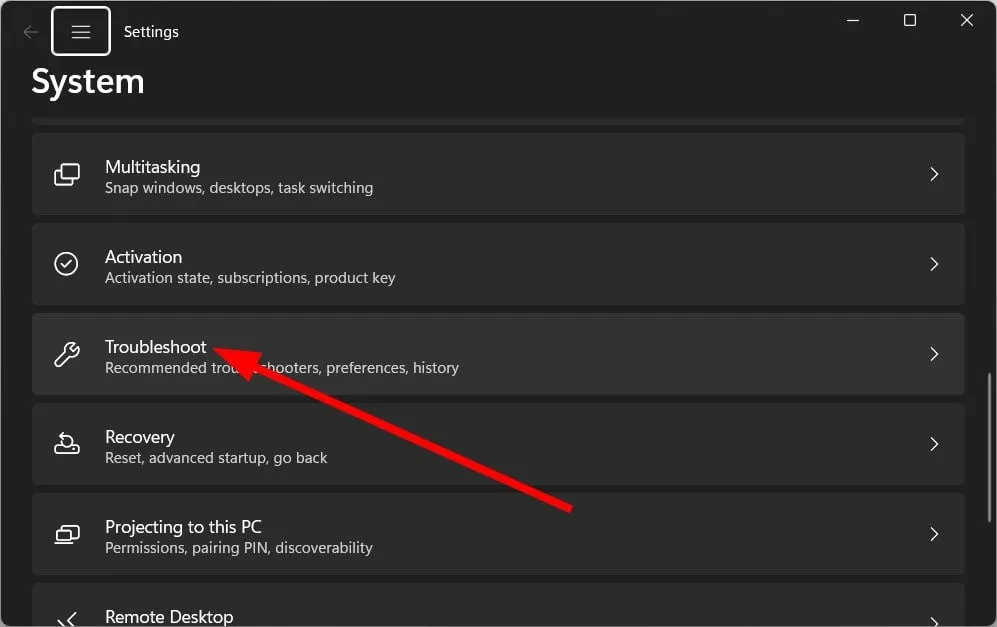
- Seleziona Altri strumenti per la risoluzione dei problemi .
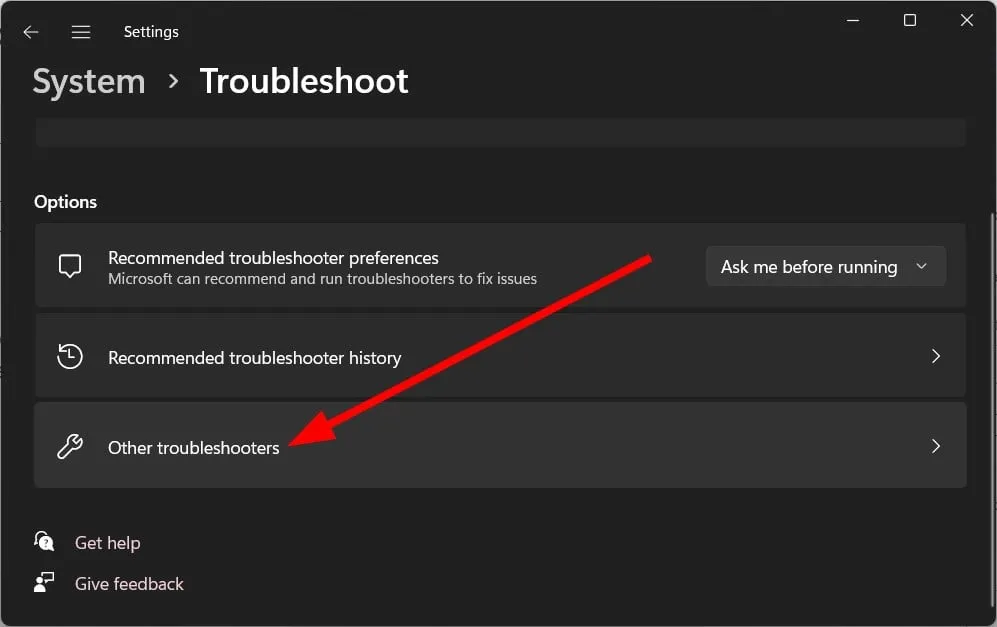
- Fare clic su Esegui accanto all’opzione Windows Update.
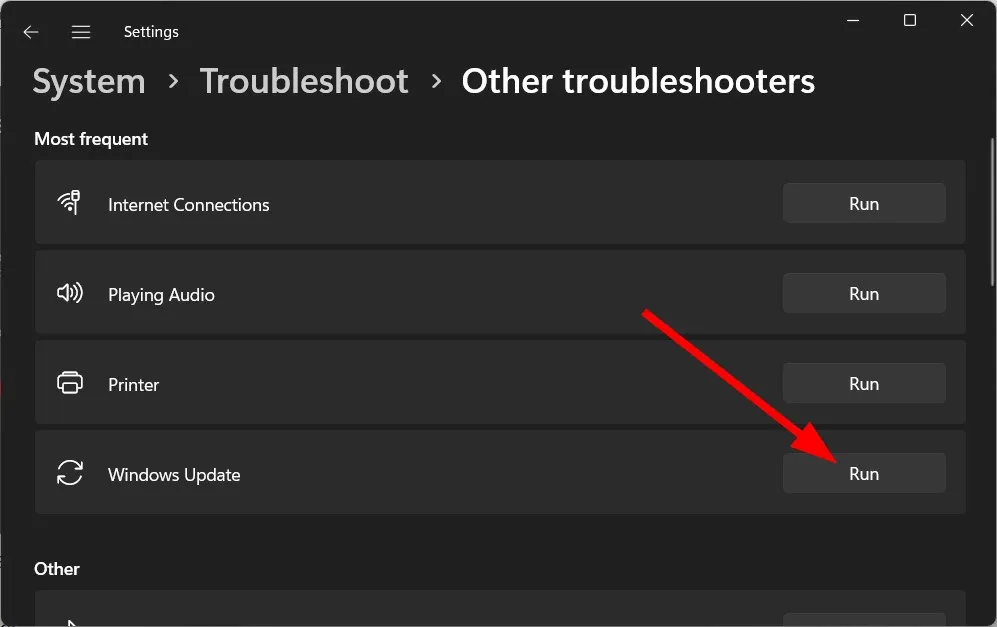
- Lo strumento di risoluzione dei problemi inizierà a rilevare i problemi .
- Applicare le correzioni richieste.
- Riavvia il PC.
Se riscontri problemi relativi all’aggiornamento di Windows, dovresti eseguire lo strumento di risoluzione dei problemi di aggiornamento di Windows. Questo ti aiuterà a risolvere tutti i problemi sottostanti con il servizio di aggiornamento di Windows e potrebbe anche aiutarti a correggere l’errore di aggiornamento 0x80245004.
2. Correggi i file di sistema corrotti
- Premere il Wintasto per aprire il menu Start .
- Esegui il prompt dei comandi come amministratore .
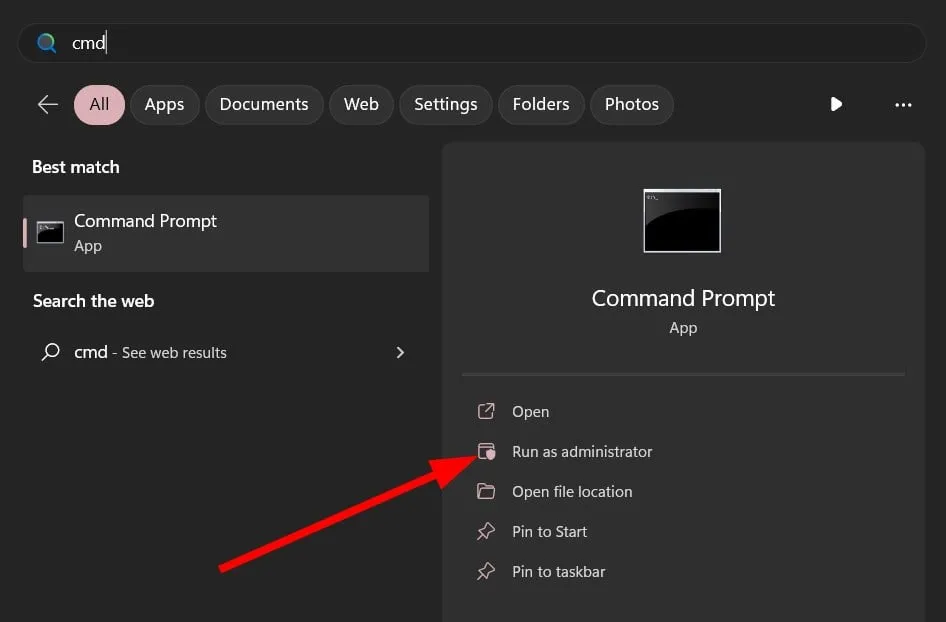
- Digita il comando seguente e premi Enter.
sfc /scannow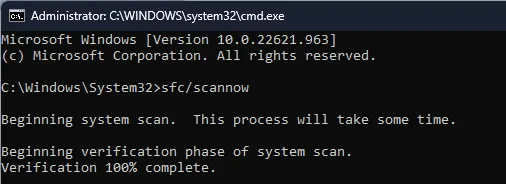
- Attendere che la scansione SFC completi il processo.
- Digita i comandi seguenti e premi Enterdopo ciascuno di essi.
Dism /Online /Cleanup-Image /CheckHealthDism /Online /Cleanup-Image /ScanHealthDism /Online /Cleanup-Image /RestoreHealth - Riavvia il PC.
Puoi correggere i file di sistema corrotti sul tuo PC eseguendo i due comandi precedenti. Tuttavia, questo potrebbe non funzionare ogni volta e, per questo, potresti aver bisogno dell’aiuto di uno strumento dedicato.
Ti suggeriamo di prendere l’aiuto di Fortect. Con questo strumento automatico, puoi correggere errori e arresti anomali di Windows, risolvere errori BSoD o persino rilevare malware sul tuo PC.
⇒ Ottieni Fortect
3. Rinominare la cartella SoftwareDistribution e catroot2
- Aprire il menu Start premendo il Wintasto.
- Apri il prompt dei comandi come amministratore .
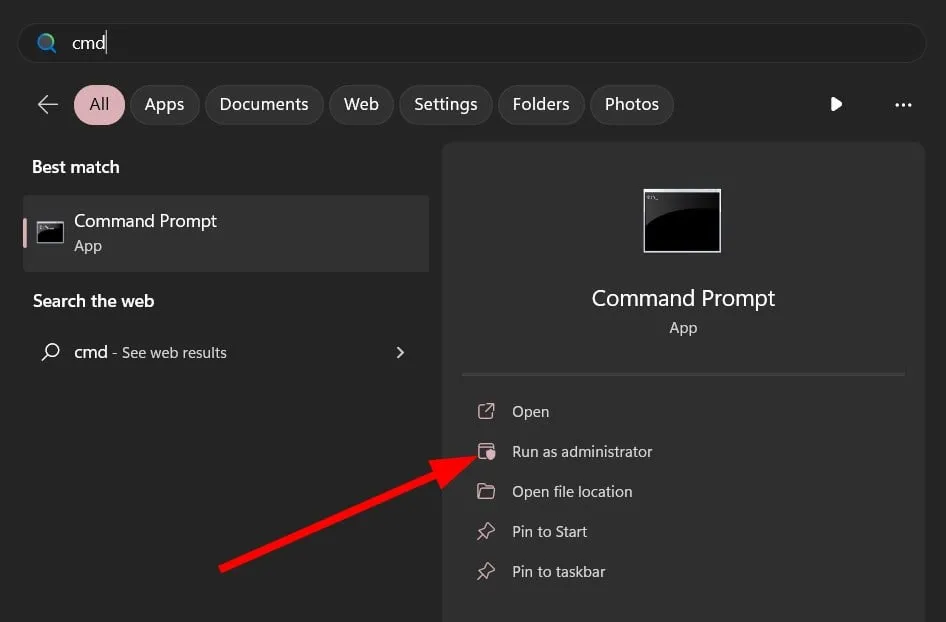
- Digita il comando seguente e premi Enterdopo ciascuno di essi.
ren %systemroot%\SoftwareDistribution SoftwareDistribution.oldren %systemroot%\system32\catroot2 catroot2.old - Riavvia il PC.
- Prova ad aggiornare il tuo PC.
Eseguendo i due comandi precedenti, stai rinominando le cartelle SoftwareDistribution e catroot2.
Queste sono le cartelle utilizzate da Windows Update per archiviare i file di aggiornamento temporanei. È probabile che questi vecchi file temporanei siano in conflitto con i file di aggiornamento più recenti e non ti permettano di installare l’aggiornamento.
Semplicemente rinominando queste cartelle per fare in modo che l’aggiornamento di Windows pensi che queste cartelle manchino e ne creerà di nuove e le sostituirà.
4. Riavvia i servizi importanti
- Aprire il menu Start premendo il Wintasto.
- Apri il prompt dei comandi come amministratore .
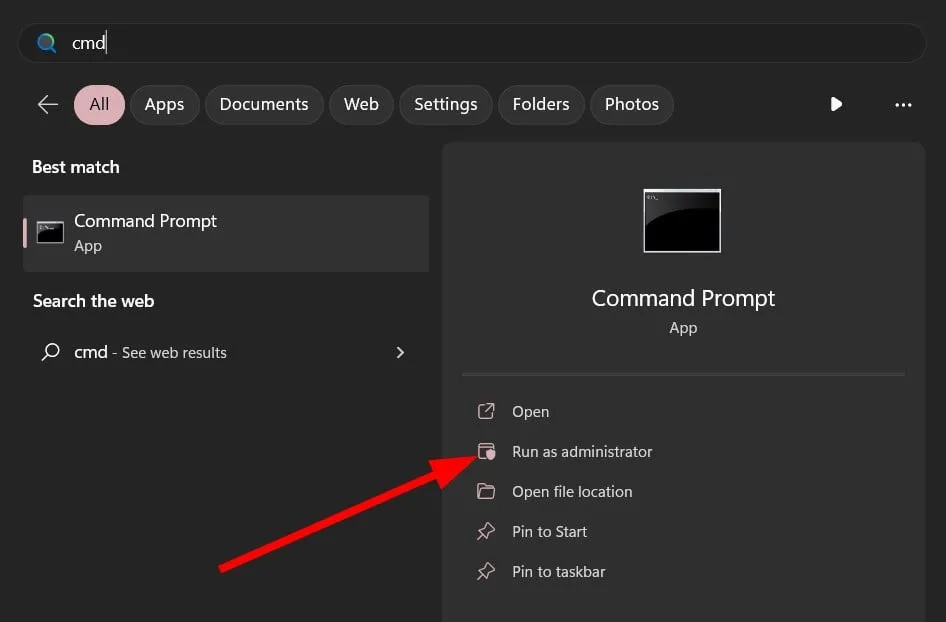
- Digita i comandi seguenti e premi Enterdopo ciascuno.
net stop bitsnet stop wuauservnet stop appidsvcnet start cryptsvc - Ora digita i comandi seguenti per avviare i servizi e premi Enter.
net start bitsnet start wuauservnet start appidsvcnet start cryptsvc - Riavvia il PC.
5. Eseguire una scansione antivirus
- Premere il Wintasto per aprire il menu Start .
- Seleziona Sicurezza di Windows .
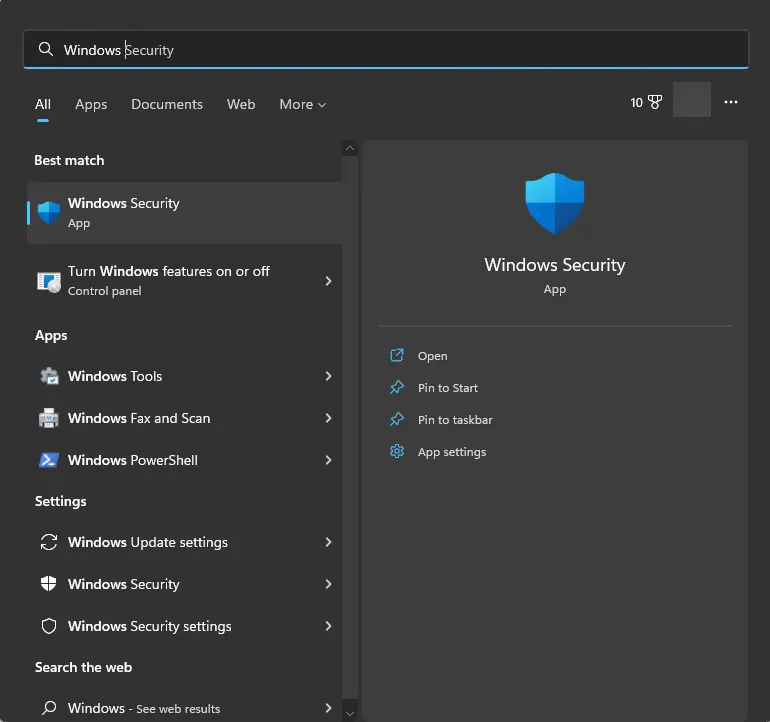
- Fare clic su Protezione da virus e minacce .
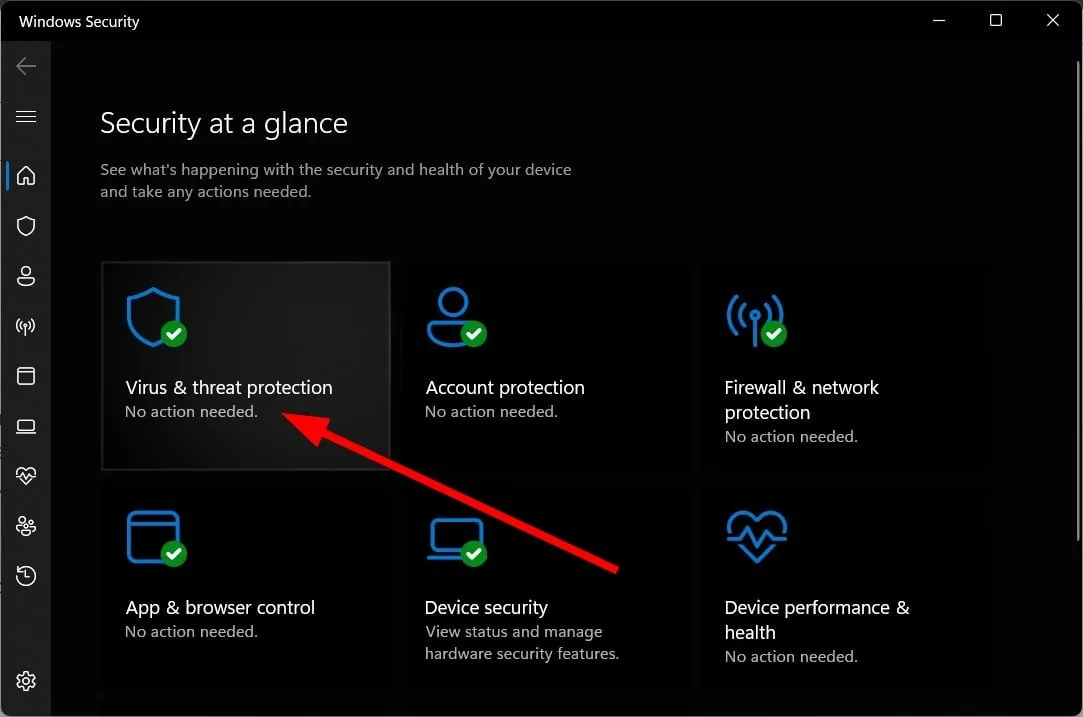
- Fare clic su Scansione rapida .
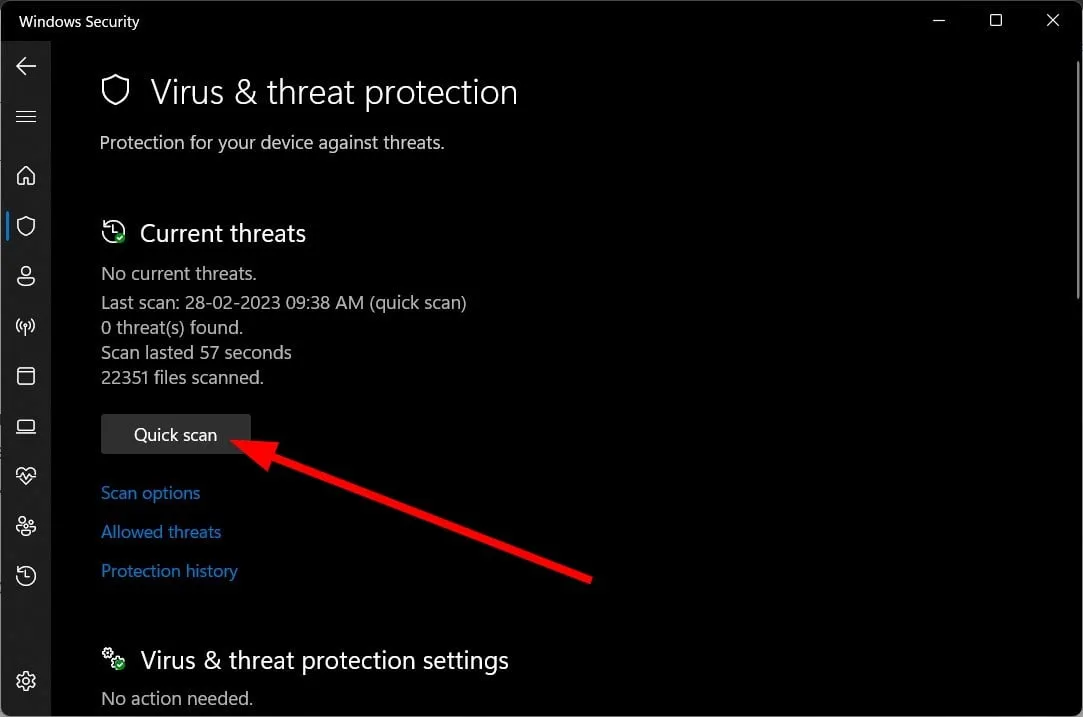
- Completa la scansione .
- Applicare le correzioni richieste per rimuovere il malware.
- Puoi anche fare clic su Opzioni di scansione e selezionare Scansione completa per una scansione approfondita.
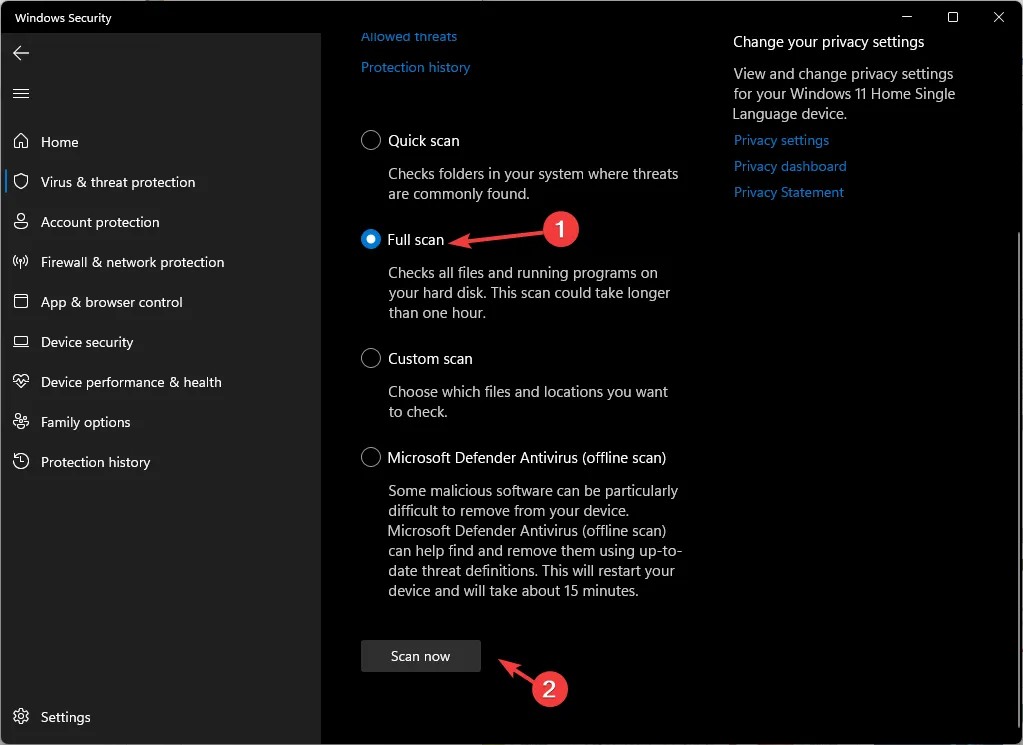
- Riavvia il PC.
Se sul tuo PC sono presenti virus o malware, il tuo PC si comporterà in modo anomalo e causerà più problemi, incluso l’errore di aggiornamento di Windows 0x80245004. Tuttavia, non puoi fare molto affidamento sulla sicurezza di Windows in quanto non può rimuovere i virus appiccicosi.
Sentiti libero di farci sapere nei commenti di seguito quale delle soluzioni di cui sopra ha risolto il problema dell’errore di aggiornamento di Windows 0x80245004 per te.



Lascia un commento